So machen FaceTime-Anrufe mehr Spaß

Seit iOS 15 macht FaceTime viel mehr Spaß. iOS 16 hat einige sehr nette Funktionen hinzugefügt. So machen Sie Ihre Videoanrufe noch unterhaltsamer.
Apple iOS 16 führte neue Funktionen in die FaceTime-Videoanruf-App ein, wie zum Beispiel eine einfachere Anrufweiterleitung zwischen iPhone, iPad und Mac, aber eine der lustigsten Funktionen kam 2021 in iOS 15: die Möglichkeit für Benutzer, Hintergründe zu verwischen, Filter hinzuzufügen, und mehr.. .
Während ähnliche Optionen in anderen Video-Chat-Apps wie Zoom oder Microsoft Teams zu finden sind, werden sie typischerweise im professionellen Umfeld verwendet. Sie werden Ihren Kopf nicht gegen einen Kuhkopf tauschen, wenn Sie in einer wichtigen Besprechung mit Ihrem Vorgesetzten sind, aber Sie können es, wenn Sie mit Freunden oder der Familie zusammen sind.
So aktivieren Sie diese FaceTime-Funktionen, damit Ihre Videoanrufe mehr Spaß machen.
Aktivieren Sie den Porträtmodus für Ihre FaceTime-Anrufe
Der Porträtmodus in FaceTime ähnelt dem Verwischen des Hintergrunds beim Aufrufen von Zoom. Sie behalten die perfekte Schärfe bei, aber alles hinter Ihnen ist verschwommen. So aktivieren Sie es.
- Starten Sie einen FaceTime-Anruf.
- Tippen Sie auf das Feld, in dem das Video angezeigt wird. Es wird sich ausdehnen und zentrieren.
- Berühren Sie das Porträtsymbol in der oberen linken Ecke des Bildschirms und der Porträtmodus wird aktiviert. Sie sollten sofort sehen, wie der Hintergrund verschwimmt.
- Berühren Sie den Bereich um das Videofenster, um das Video zu minimieren und am Anruf teilzunehmen.
Befolgen Sie die gleichen Schritte, um den Porträtmodus zu deaktivieren.
Fügen Sie Ihren FaceTime-Anrufen Filter, Texte und mehr hinzu
Neben dem Porträtmodus können Sie bei FaceTime-Anrufen weitere Filter und Funktionen auf Ihr Video anwenden. Hier ist wie.
- Starten Sie einen FaceTime-Anruf.
- Tippen Sie auf das Feld, in dem das Video angezeigt wird. Es wird sich ausdehnen und zentrieren.
- Berühren Sie das Sternsymbol unten links auf dem Bildschirm. Am unteren Bildschirmrand wird ein neues Menü angezeigt.
- In diesem neuen Menü sehen Sie Optionen zum Hinzufügen von Memoji, Filtern, Texten und mehr zu Ihrem FaceTime-Anruf. Klicken Sie auf jede Option, um sie zu erkunden und Ihr Video nach Ihren Wünschen zu gestalten.
- Berühren Sie den Videobereich, um das Menü zu verlassen. Ihre Filter und Effekte werden angewendet.
Um Filter und Effekte zu entfernen, befolgen Sie die ersten drei Schritte. Durch Klicken auf das Sternsymbol werden Filter und Effekte deaktiviert.

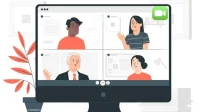

Schreibe einen Kommentar